WhatsApp hat in letzter Zeit viele neue Funktionen erhalten. Unter allen kürzlich eingeführten Funktionen ist die am meisten unterschätzte die Auswahl Ihrer Favoriten in der App.
Wählen Sie Ihre Favoriten auf WhatsApp
Seien wir ehrlich: Wir alle nehmen täglich an vielen Chats teil, aber nur einige wenige sind für uns etwas Besonderes.
Jeder hat einen Favoriten, sei es bei WhatsApp, Messenger oder einer anderen ähnlichen App. Mit den WhatsApp-Favoriten können Sie schnell die Personen und Gruppen finden, die Ihnen am wichtigsten sind.
Ihre Favoriten bleiben bei allen Ihren Chats und Anrufen in der App dieselben und Sie können sie auch über die Registerkarte „Anrufe“ per Kurzwahl anrufen.
So fügen Sie Favoriten aus den WhatsApp-Einstellungen hinzu
Sie können Chats direkt in den WhatsApp-Einstellungen als Favoriten markieren. So gehen Sie vor:
1. Starten Sie die WhatsApp-App auf Ihrem Android oder iPhone.
2. Wenn die App geöffnet wird, tippen Sie auf die drei Punkte in der oberen rechten Ecke. iPhone-Benutzer müssen auf die Einstellungen in der unteren rechten Ecke tippen.
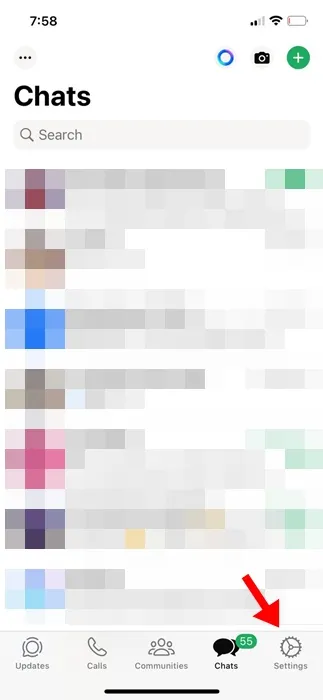
3. Wählen Sie im angezeigten Menü „ Einstellungen“ aus .
4. Tippen Sie in den Einstellungen auf Favoriten .
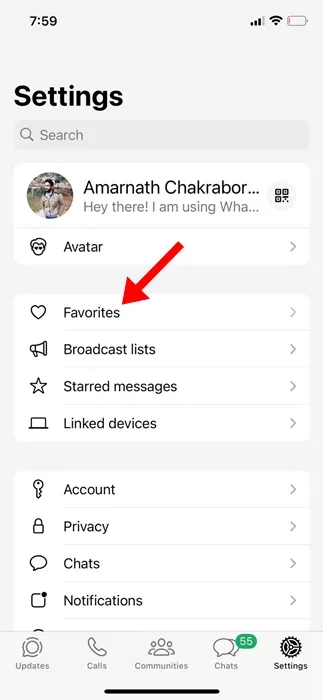
5. Tippen Sie anschließend auf dem Favoriten-Bildschirm auf (+) Favorit hinzufügen .
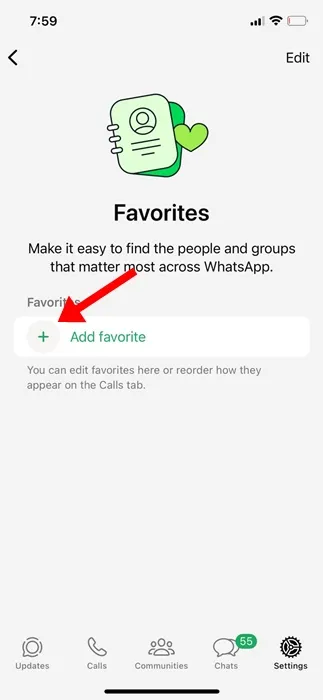
6. Tippen Sie anschließend auf den Kontakt, den Sie zu den Favoriten hinzufügen möchten, und halten Sie ihn gedrückt. Sie müssen alle Kontakte auswählen, die Sie auf Kurzwahl haben möchten. Tippen Sie anschließend auf das Häkchensymbol in der unteren rechten Ecke. Tippen Sie auf dem iPhone oben rechts auf „Fertig “ .
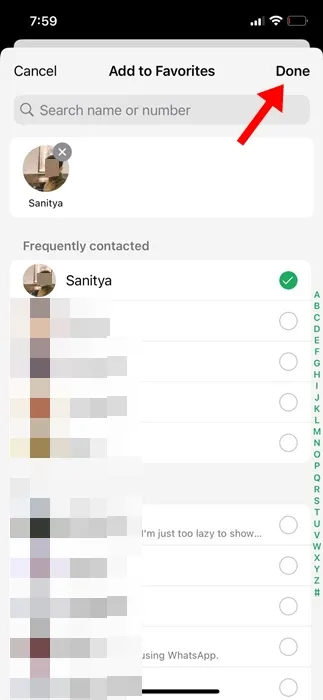
Wie entferne ich einen Kontakt aus den Favoriten bei WhatsApp?
Um einen Kontakt aus den Favoriten zu entfernen, navigieren Sie zu WhatsApp > Einstellungen > Favoriten .
Sie können Chats auch direkt über die Registerkarte „Chats“ zu den Favoriten hinzufügen. Befolgen Sie hierzu diese Schritte.
1. Starten Sie die WhatsApp-App. Tippen Sie anschließend auf den Chat und halten Sie ihn gedrückt, um ihn auszuwählen.
2. Tippen Sie nach der Auswahl auf „Zu Favoriten hinzufügen“. Unter Android müssen Sie auf drei Punkte tippen und „Zu Favoriten hinzufügen“ auswählen.
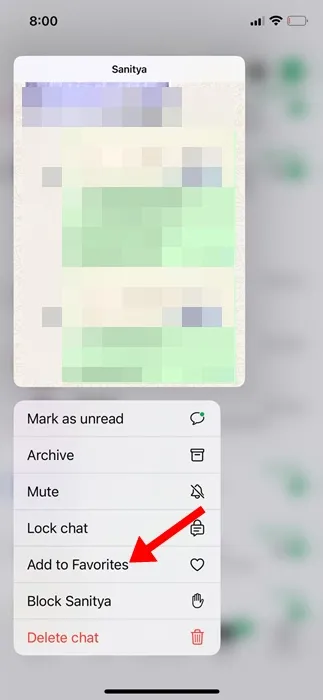
3. Wenn Sie den Kontakt aus den Favoriten entfernen möchten, tippen Sie auf den Chat und halten Sie ihn gedrückt, und wählen Sie „ Aus Favoriten entfernen“ aus .
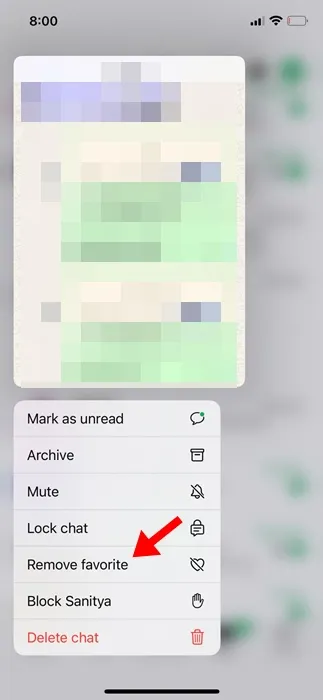
Wie füge ich Favoriten aus der Registerkarte „WhatsApp-Anrufe“ hinzu?
Sie können Favoriten auch direkt über die Registerkarte „Anrufe“ hinzufügen oder entfernen. Befolgen Sie hierzu diese Schritte.
1. Starten Sie die WhatsApp-App und wechseln Sie zur Registerkarte „Anrufe“ .
2. Tippen Sie anschließend auf das Infosymbol (i) neben dem Kontakt, den Sie zu Ihren Favoriten hinzufügen möchten.
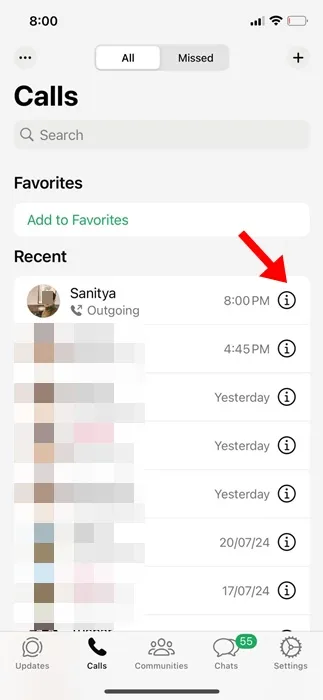
3. Scrollen Sie auf dem nächsten Bildschirm nach unten und wählen Sie „ Zu Favoriten hinzufügen“ aus .

4. Sie können den Kontakt auch aus den Favoriten entfernen, indem Sie auf das Infosymbol (i) tippen und im nächsten Bildschirm „ Aus Favoriten entfernen“ auswählen.
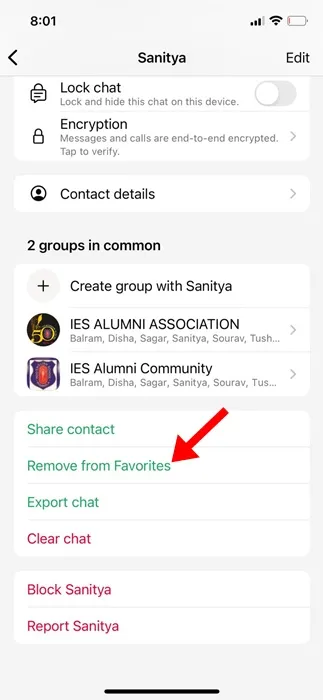
In diesem Artikel wird erläutert, wie Sie Favoriten in WhatsApp hinzufügen und entfernen. Wenn Sie weitere Hilfe beim Verwalten Ihrer Favoriten in WhatsApp benötigen, lassen Sie es uns in den Kommentaren wissen. Wenn Sie diese Anleitung hilfreich finden, vergessen Sie nicht, sie mit Ihren Freunden zu teilen.
Schreibe einen Kommentar